As 11 principais maneiras de corrigir o erro de falha na verificação de vírus no Google Chrome
Publicados: 2022-12-14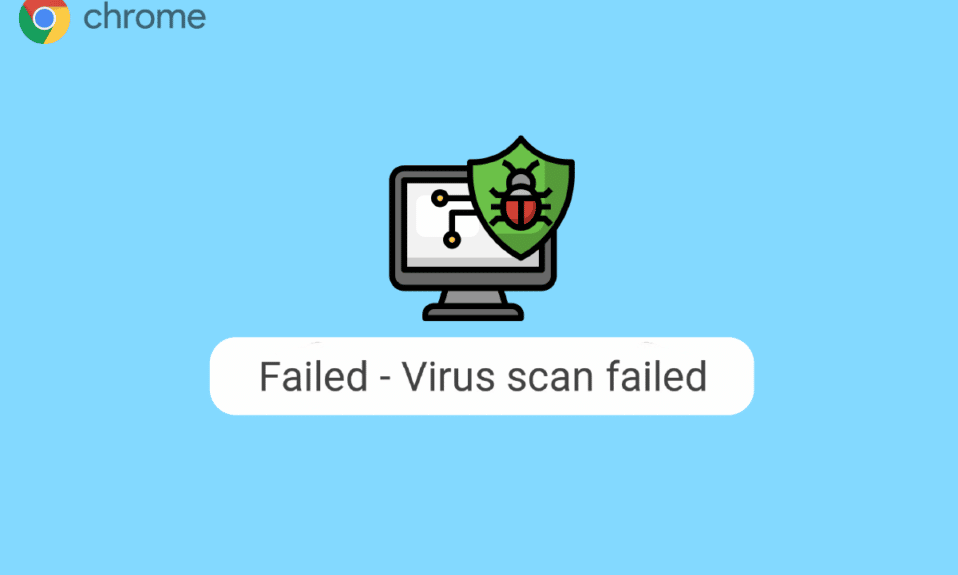
Às vezes, ao tentar baixar um arquivo do Google Chrome, você pode ver um erro informando que a verificação de vírus falhou no Chrome. Este é um erro comum com o Google Chrome e pode causar vários problemas com o navegador. Uma falha na verificação de vírus do Chrome durante o download pode interromper abruptamente o download de um arquivo e impedir outros processos de navegação. Pode haver vários motivos para esse problema, como atrasos e invasões de malware. Você pode tentar corrigir esse problema executando uma verificação de segurança do Google. Neste guia, discutiremos os motivos e métodos para corrigir o erro de falha na verificação de vírus no Google Chrome.
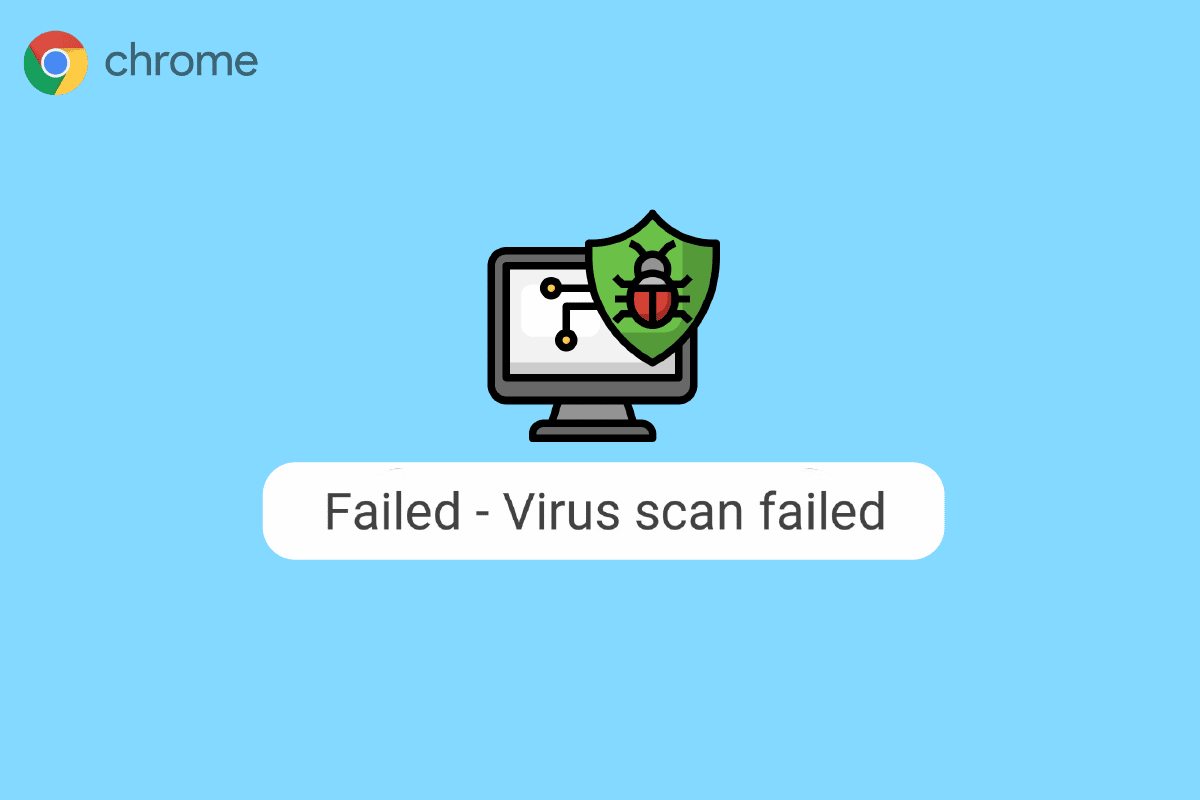
Conteúdo
- Como corrigir o erro de falha na verificação de vírus no Google Chrome
- Razões para erro de falha na verificação de vírus no Google Chrome
- Método 1: reinicie o Chrome
- Método 2: Use o Chrome no modo de navegação anônima
- Método 3: limpar o cache do Chrome
- Método 4: desativar a extensão do Chrome
- Método 5: use o verificador de malware integrado do Chrome
- Método 6: Atualize o Google Chrome
- Método 7: redefinir o Chrome
- Método 8: Desativar temporariamente o programa antivírus (se aplicável)
- Método 9: Modifique as Chaves do Registro do Sistema
- Método 10: Reinstale o Google Chrome
- Método 11: Use um navegador diferente
Como corrigir o erro de falha na verificação de vírus no Google Chrome
Continue lendo para saber mais sobre as soluções para falha na verificação de vírus do Chrome durante o download do erro em detalhes.
Razões para erro de falha na verificação de vírus no Google Chrome
Pode haver vários motivos para esse erro. Alguns dos erros mais comuns são mencionados aqui.
- Problemas de atraso com o Chrome podem causar um erro de falha na verificação de vírus no Google Chrome.
- Erros de dados e um cache corrompido também estão associados a esse erro no Google Chrome.
- As extensões corrompidas do Chrome também são responsáveis pelo erro de falha na verificação de vírus.
- Malware e vírus também são responsáveis por esse erro.
- Uma versão desatualizada do Chrome também pode causar esse erro.
- Configurações inadequadas do Chrome também são responsáveis por esse problema no Google Chrome.
- Configurações incorretas do registro do sistema também podem causar esse erro.
- Problemas subjacentes com os programas do Google Chrome também podem causar esse erro.
Método 1: reinicie o Chrome
Reiniciar o navegador Chrome é uma das primeiras etapas que você pode seguir para resolver a falha na verificação de vírus no Chrome. Muitas vezes, o problema é causado pelo carregamento incorreto do navegador Chrome. Portanto, às vezes, simplesmente reiniciar o navegador Chrome pode corrigir esse problema. Se isso não ajudar e você continuar recebendo o mesmo erro, você pode seguir em frente com métodos mais avançados para corrigir falha na verificação de vírus do Chrome durante o download de problemas. Continue lendo para descobrir como executar uma verificação de segurança integrada do Google no Google Chrome.
Método 2: Use o Chrome no modo de navegação anônima
Outro método eficaz para evitar erros de verificação de vírus no Google Chrome é usar o Chrome no modo de navegação anônima. O modo de navegação anônima permite que você navegue na Internet sem dados adicionais do navegador. Portanto, se você está tendo esse problema, pode tentar evitá-lo usando o Google Chrome no modo de navegação anônima. Se não tiver certeza de como acessar o modo de navegação anônima no Chrome, leia o guia Como ativar o modo de navegação anônima no Chrome para saber como.
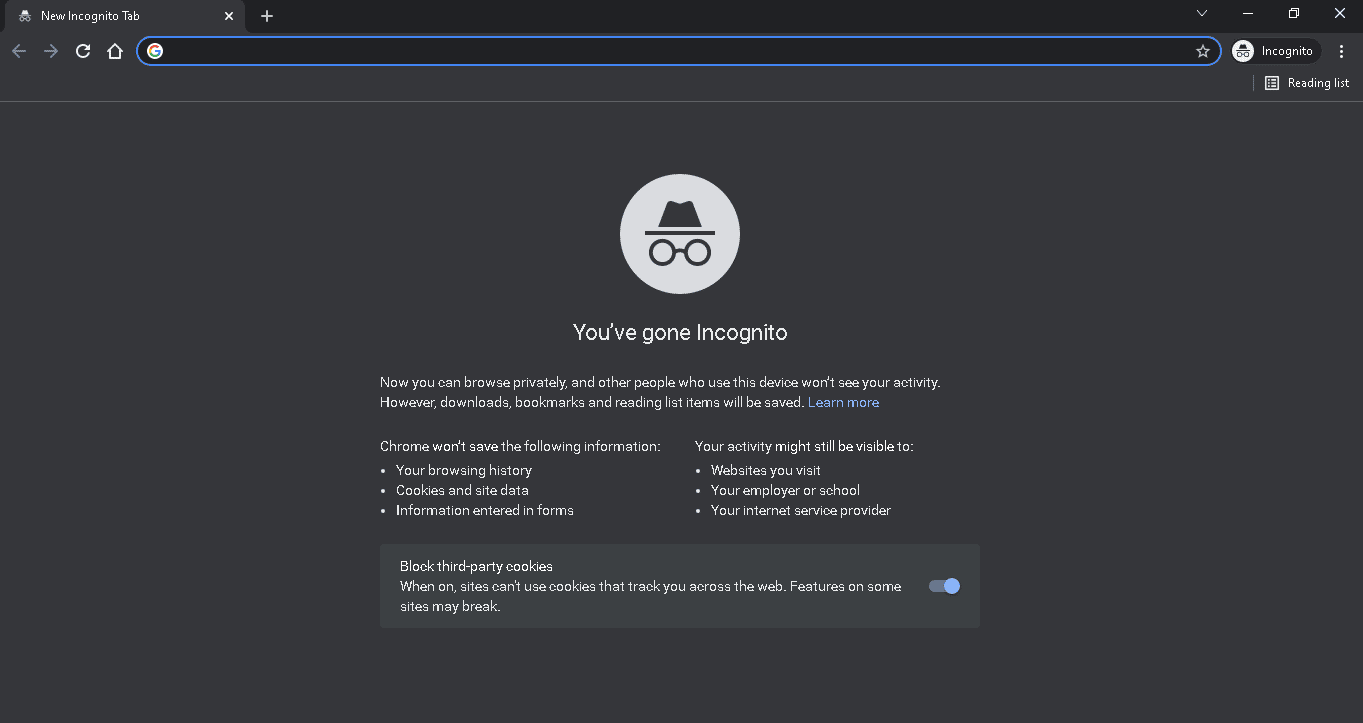
Leia também: Corrigir servidor do Google Chrome enviado sem erro de dados
Método 3: limpar o cache do Chrome
Os dados de cache são dados temporários do navegador armazenados na pasta temporária do seu computador. Esses dados normalmente não prejudicam o computador e não afetam o desempenho do seu navegador. No entanto, quando os dados de cache e cookies estão corrompidos ou em excesso, isso pode causar vários problemas no navegador Chrome. Às vezes, esse problema também está associado a dados de cache e cookies em excesso ou corrompidos no Google Chrome. Portanto, deve ser uma boa ideia limpar os dados de cache no seu navegador Chrome para resolver o problema do Chrome com falha na verificação de vírus. Você pode conferir o guia Como limpar cache e cookies no Google Chrome para limpar cookies e dados de cache do Google Chrome. Além disso, continue lendo para descobrir como executar uma verificação de segurança integrada do Google no Google Chrome.
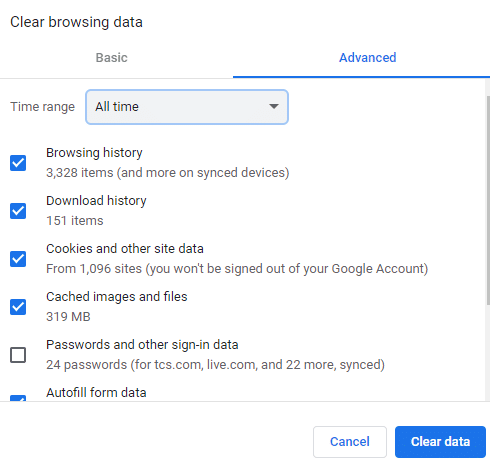
Método 4: desativar a extensão do Chrome
As extensões do navegador são ferramentas importantes que podem ajudá-lo a navegar pelo navegador Google Chrome, tornando a experiência de navegação mais fácil para você. Você pode encontrar vários tipos de extensões para o Google Chrome, desde extensões que fornecem links para download de vídeos e filmes até extensões que ajudam a melhorar o desempenho do seu navegador. No entanto, por mais úteis que sejam, as extensões também podem causar vários problemas com o Chrome. Às vezes, as extensões também podem interferir no navegador e causar erros, como falha na verificação de vírus do Chrome durante o download. Portanto, se você continuar recebendo esse erro no Google Chrome, considere remover as extensões do Google Chrome.
1. Pressione a tecla Windows , digite Chrome e clique em Abrir .
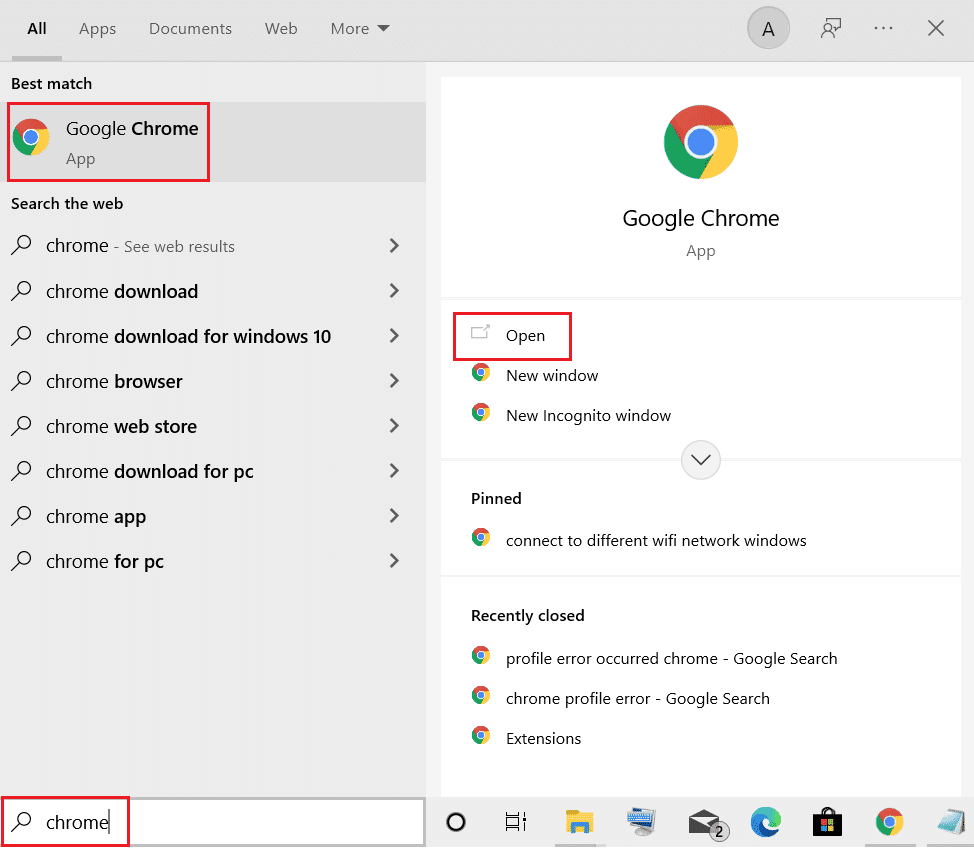
2. No canto superior direito da janela do navegador, clique em Opções de menu .
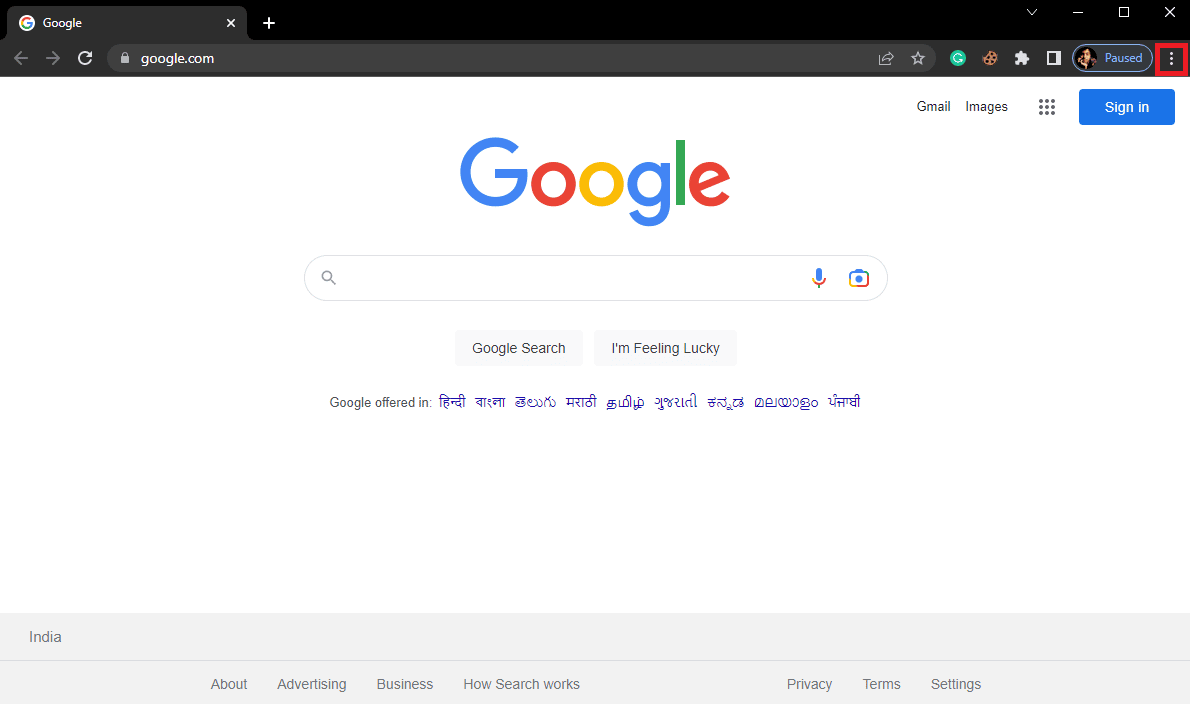
3. Aqui, clique em Mais ferramentas e depois em Extensões .
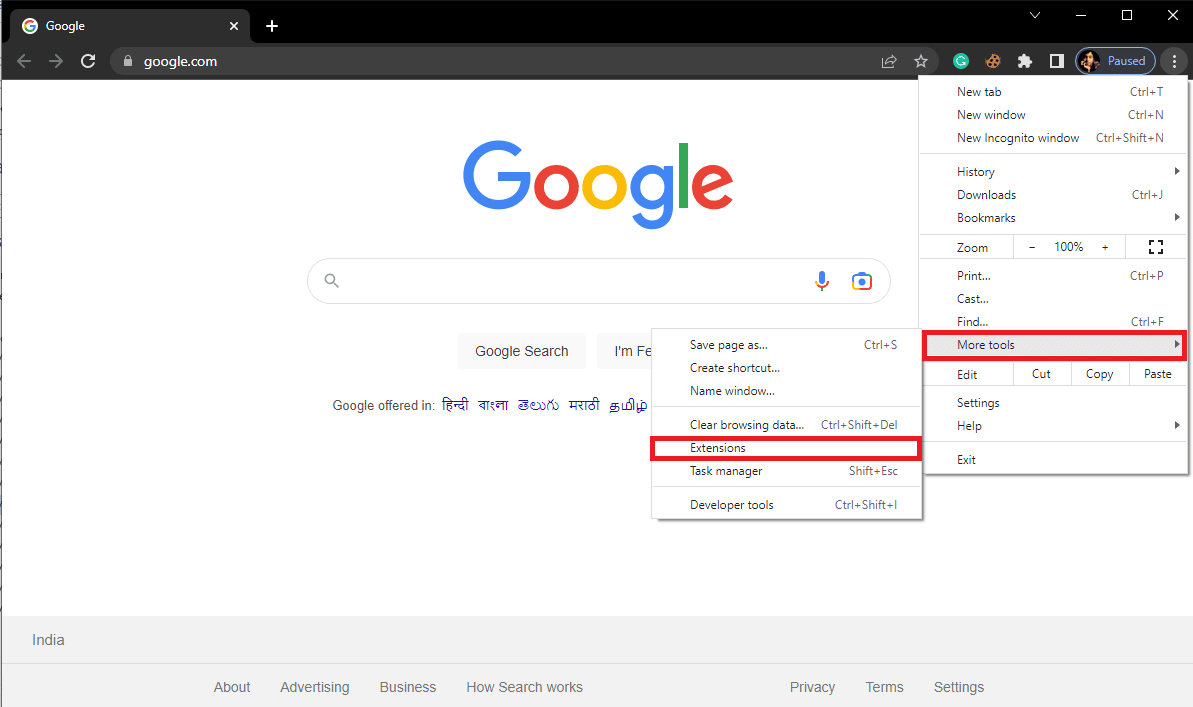
4. Em seguida, você pode desativar as extensões.
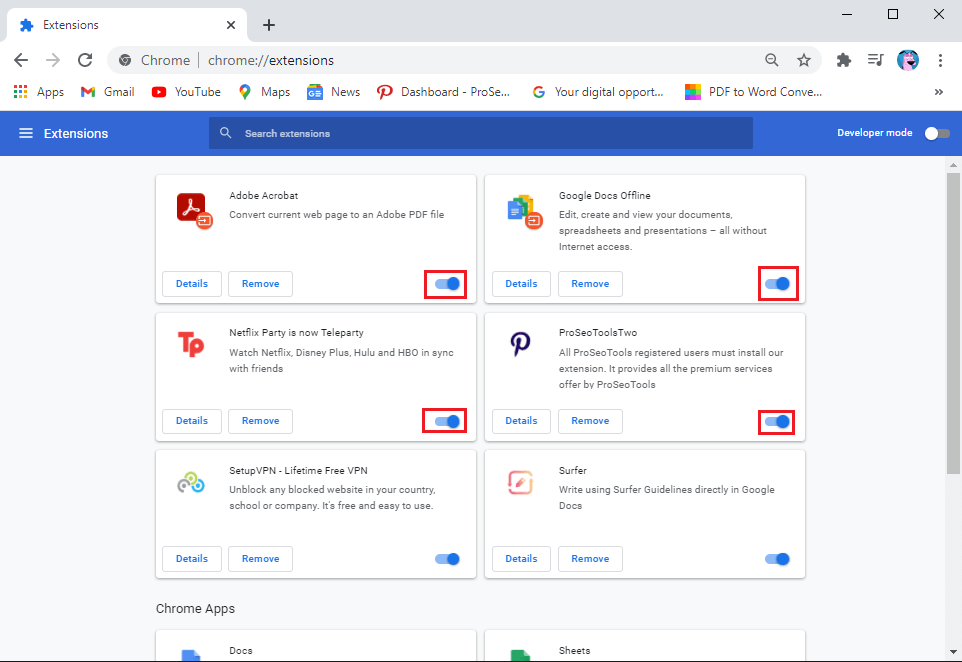
Leia também: Corrigir um erro inesperado ocorreu na recuperação do Chrome OS
Método 5: use o verificador de malware integrado do Chrome
O Google Chrome está equipado com um scanner de malware embutido que pode ser usado para escanear o computador em busca de malware ou vírus. Este scanner de malware também pode ser usado para corrigir o erro do Chrome com falha na verificação de vírus com o Google Chrome. Siga estas etapas simples para usar a verificação de segurança integrada do Google Chrome para corrigir o problema.
1. Abra o Google Chrome no menu Iniciar .
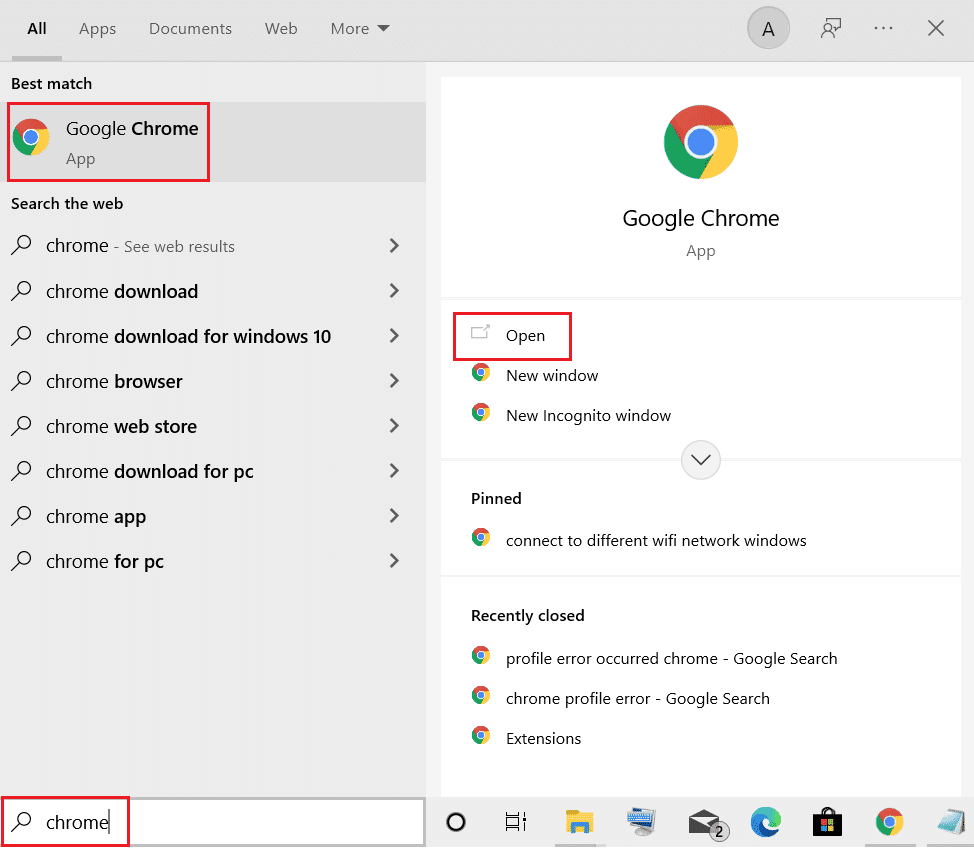
2. Clique nas opções do menu no canto superior direito da janela.
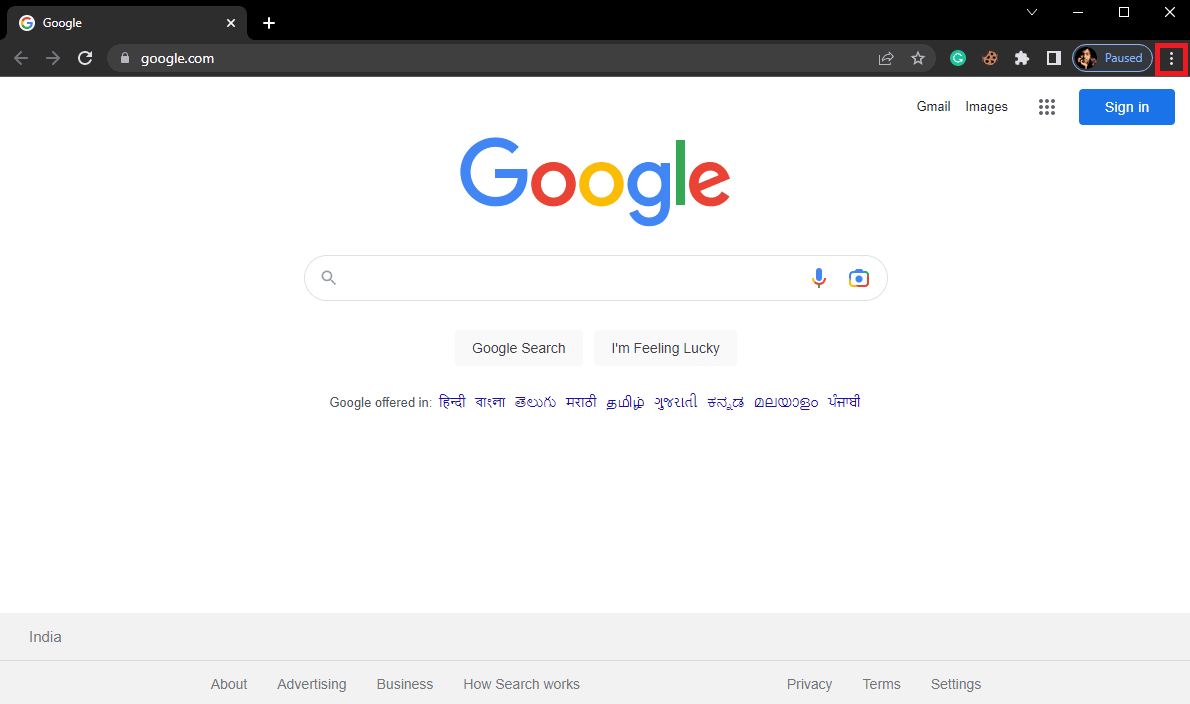
3. Aqui, clique em Configurações .
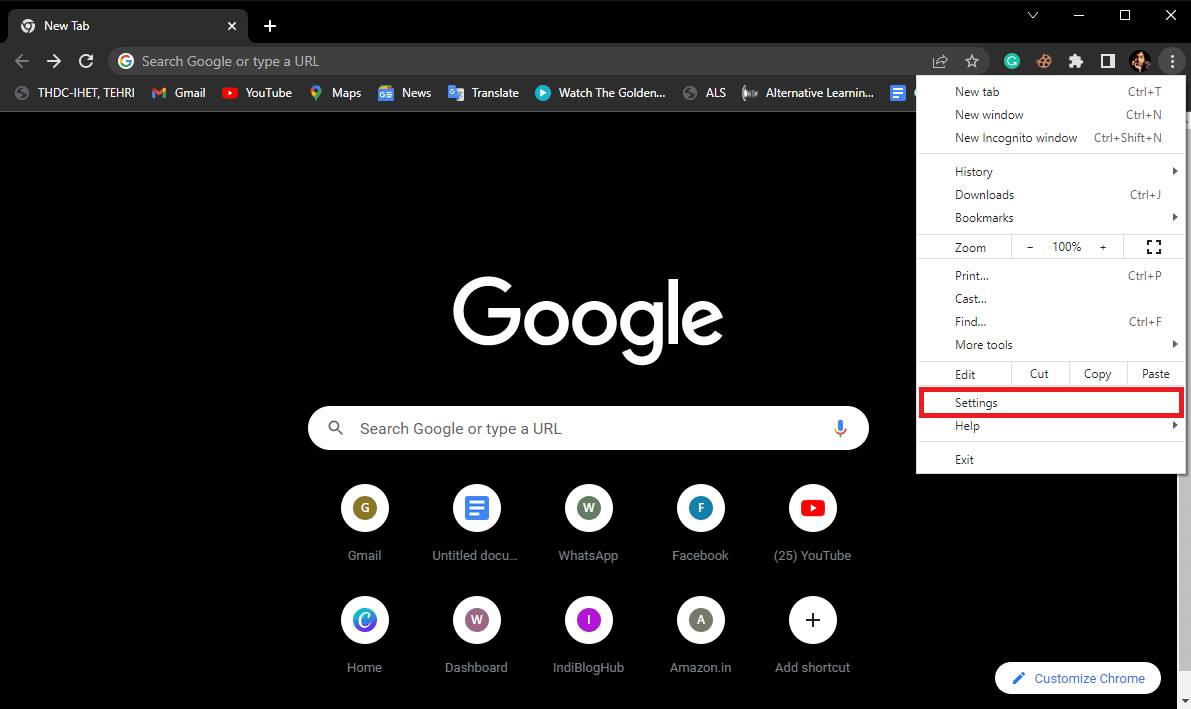
4. Agora, navegue até Redefinir e limpar .
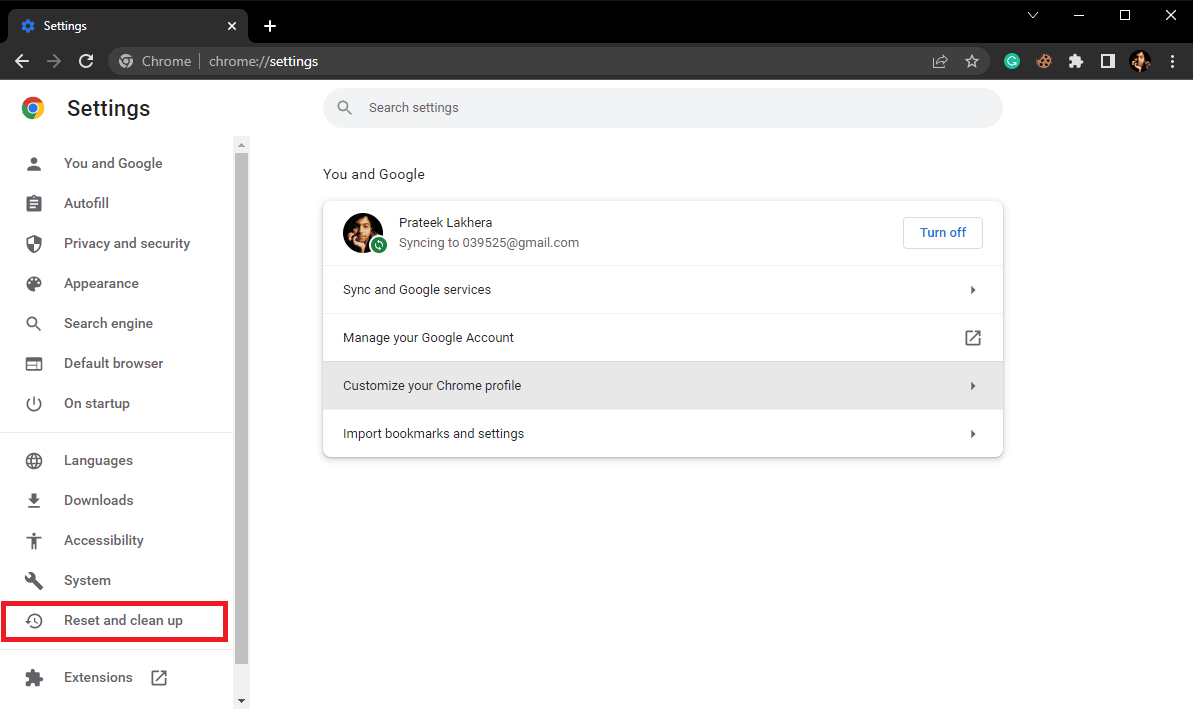
5. Agora, clique em Limpar computador .
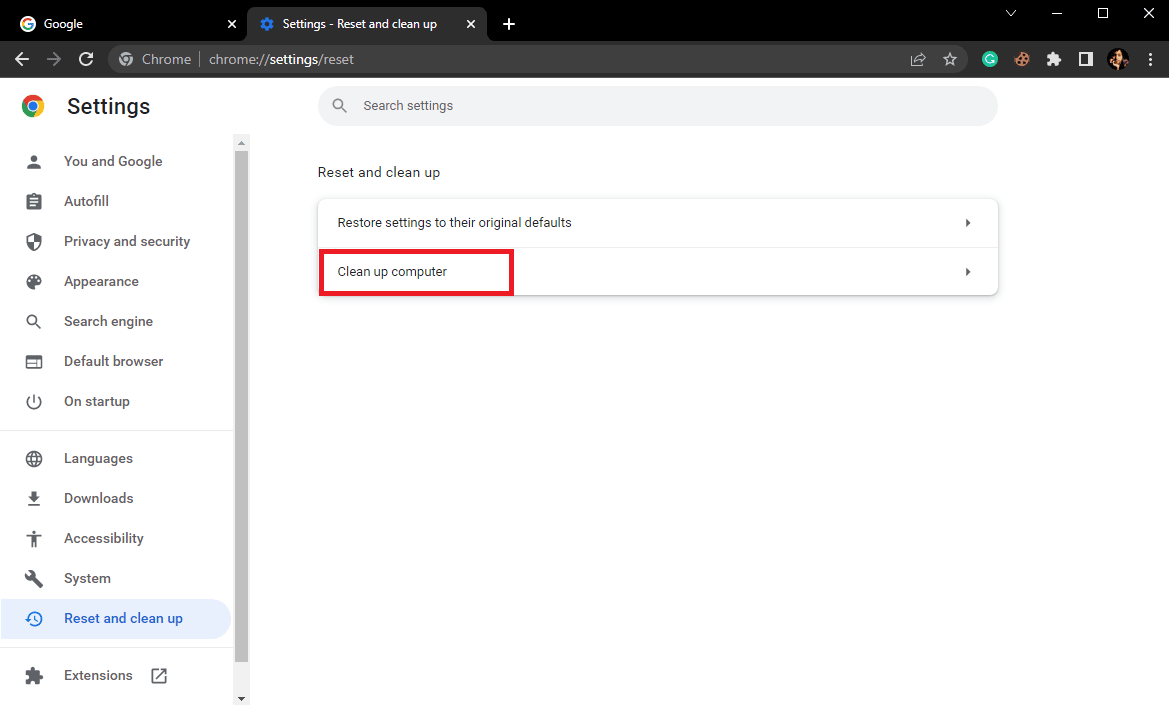
6. Clique em Localizar para verificar se há malware em seu computador.
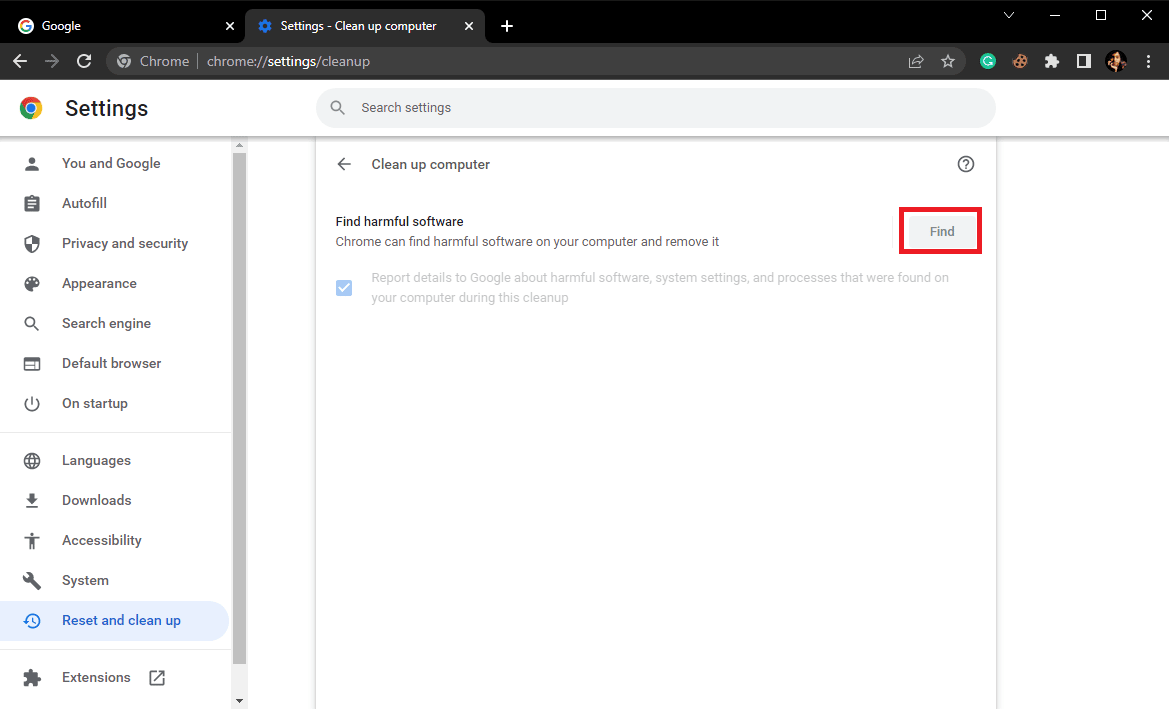
Método 6: Atualize o Google Chrome
Se os métodos anteriores não ajudarem e você continuar com o erro de falha na verificação de vírus no Google Chrome, tente verificar as atualizações mais recentes do Chrome. Geralmente, o Google Chrome é atualizado automaticamente e você não precisa verificá-lo manualmente, mas, em alguns casos, pode ser necessário verificar as atualizações mais recentes para corrigir falha na verificação de vírus do Chrome durante o download no seu computador.
1. Abra as configurações do Google Chrome .
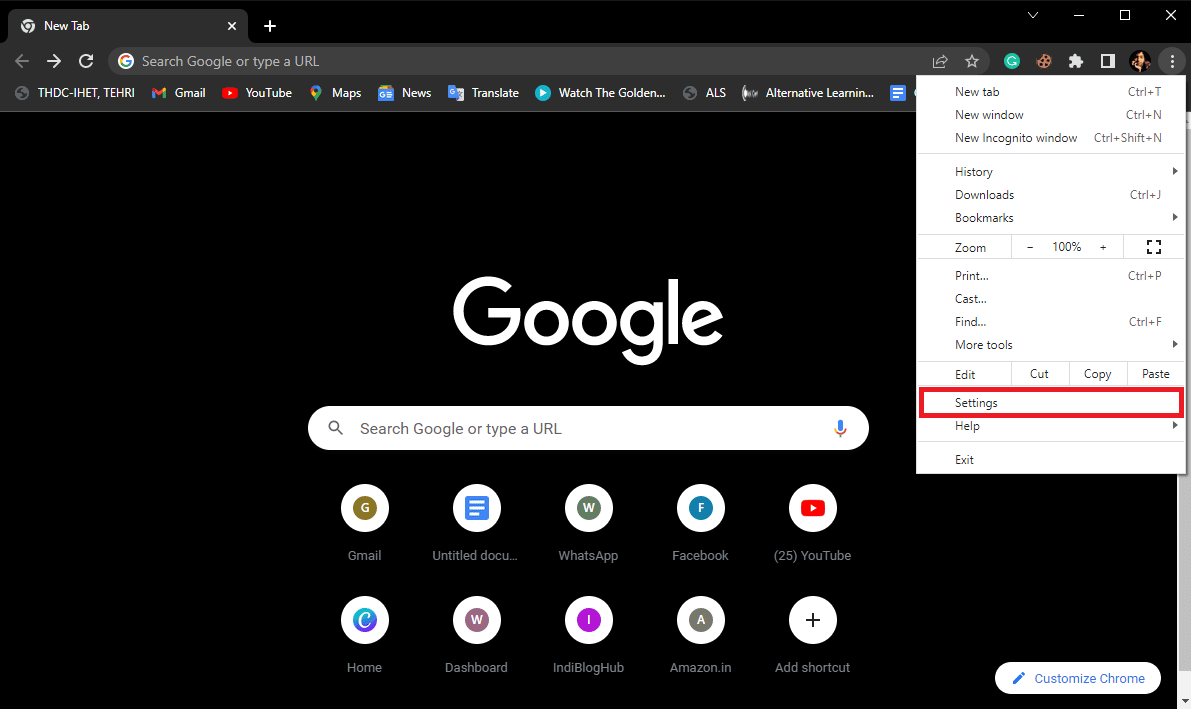
2. No menu à esquerda, clique em Sobre o Chrome e verifique se há atualizações.
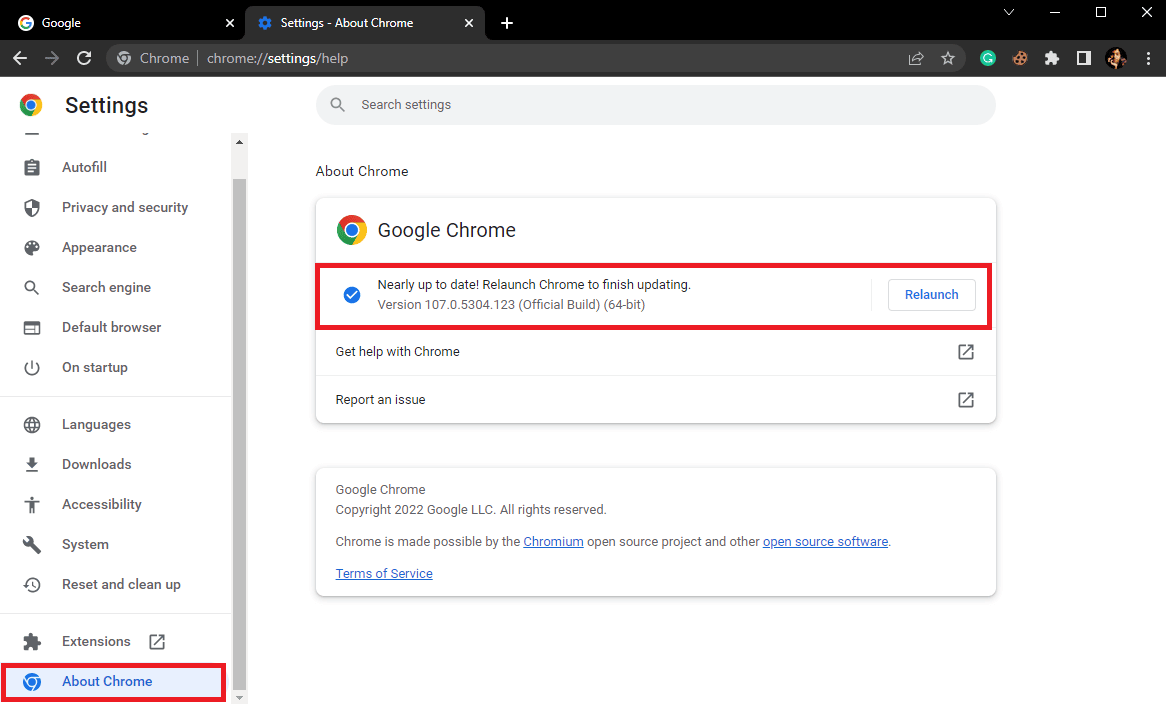
Leia também: Corrigir sites visitados com frequência do Google Chrome ausentes
Método 7: redefinir o Chrome
O erro de falha na verificação de vírus no Google Chrome pode ocorrer quando há alterações feitas nas configurações do Chrome. Se você não conseguir descobrir como reverter as alterações feitas nas configurações do Chrome, tente redefinir o Google Chrome para suas configurações padrão para corrigir esse problema.

1. Navegue até Configurações do Google Chrome .
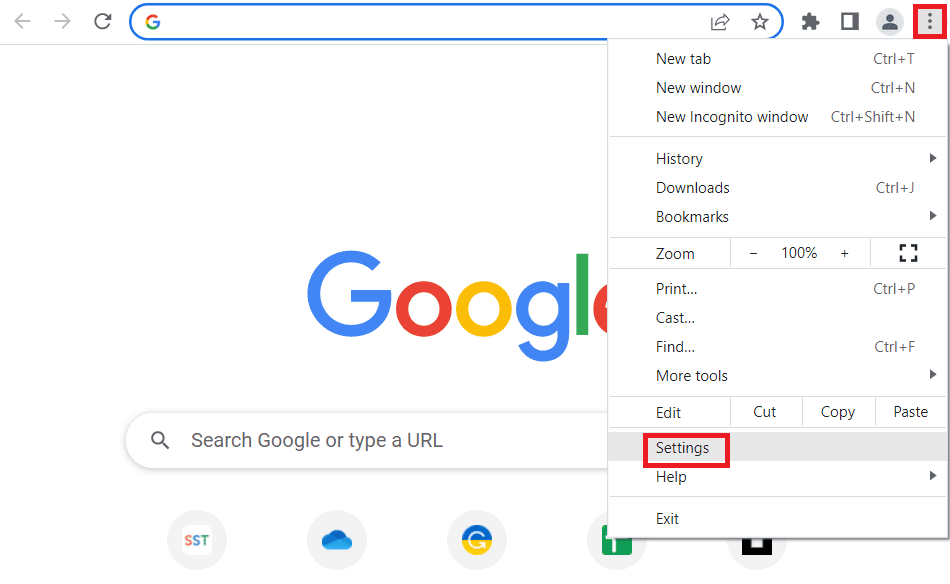
2. Agora, navegue até Redefinir e limpar .
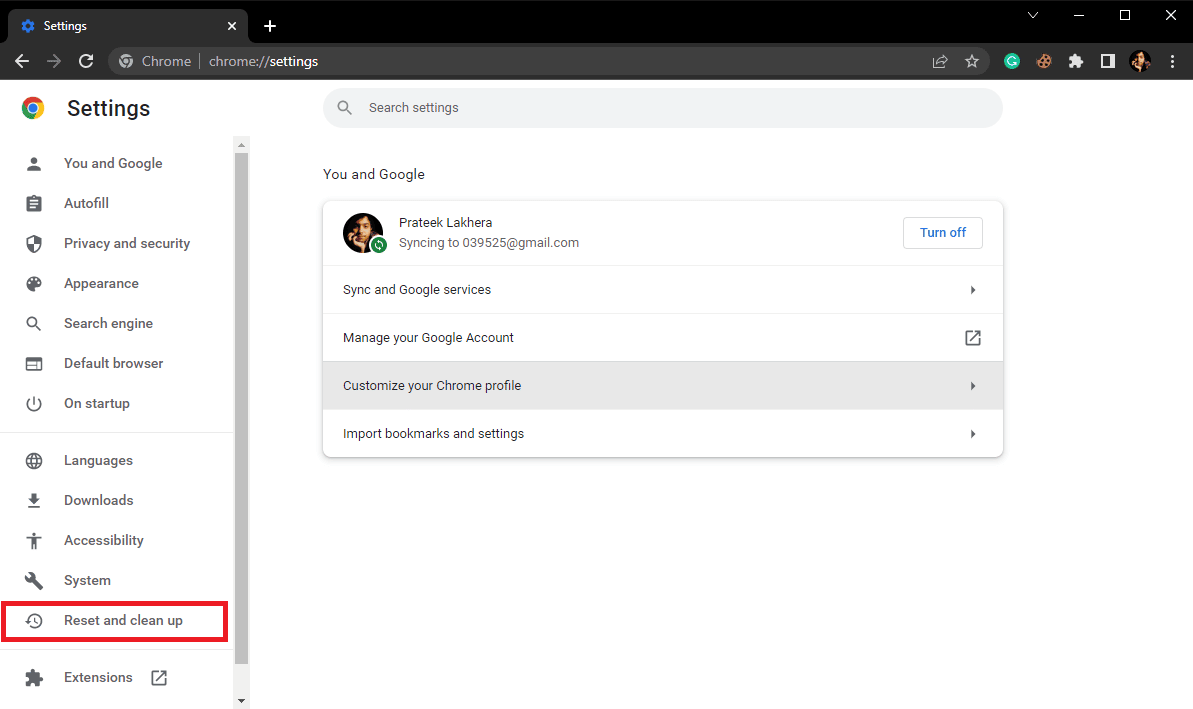
3. Agora, clique no botão Restaurar configurações para seus padrões originais .
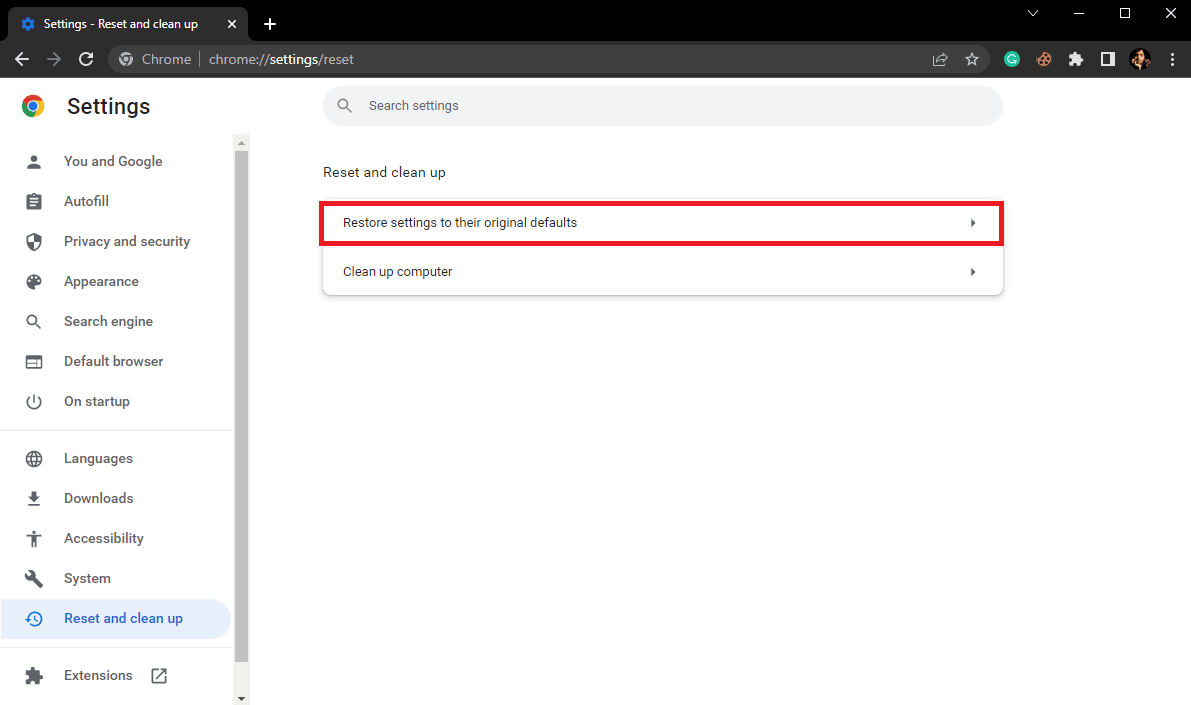
4. Por fim, clique no botão Redefinir configurações para redefinir o Google Chrome para as configurações padrão.
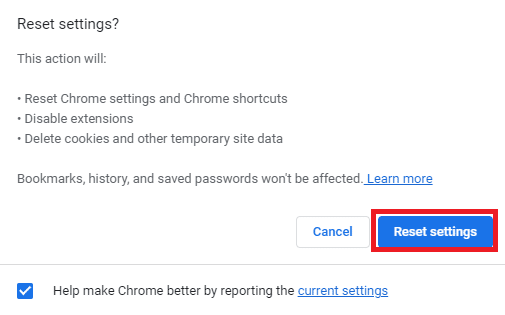
Método 8: Desativar temporariamente o programa antivírus (se aplicável)
Às vezes, o erro de verificação de vírus no Google Chrome está associado ao programa antivírus do seu computador. Portanto, se você continuar a receber esse erro, considere desativar o programa antivírus em seu computador. Se você não tiver certeza de como desativar o antivírus com segurança, consulte o guia Como desativar o antivírus temporariamente no Windows 10 para desativar com segurança o antivírus em seu computador.
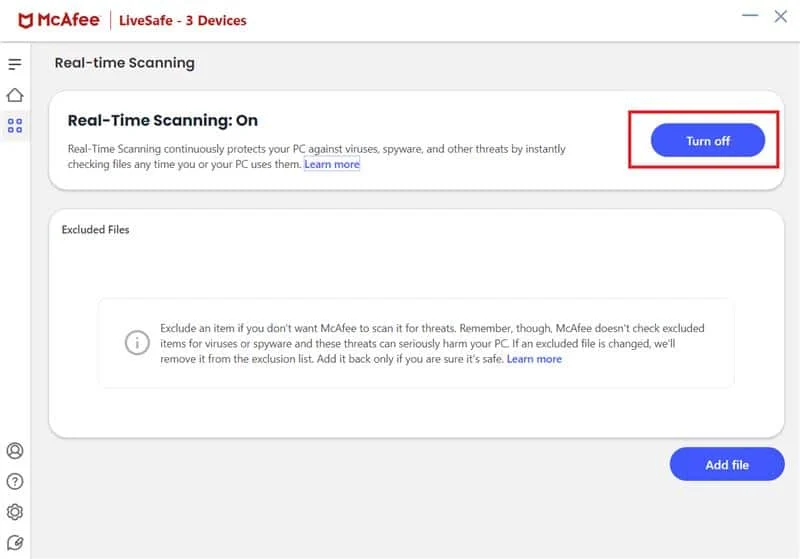
Leia também: Corrija o problema de download de bloqueio do Chrome
Método 9: Modifique as Chaves do Registro do Sistema
Se o problema persistir, tente corrigi-lo modificando o registro do sistema do Google em seu computador. Siga estas etapas simples para modificar o registro do sistema para corrigir o problema.
1. Pressione a tecla Windows , digite Editor do Registro e clique em Abrir .
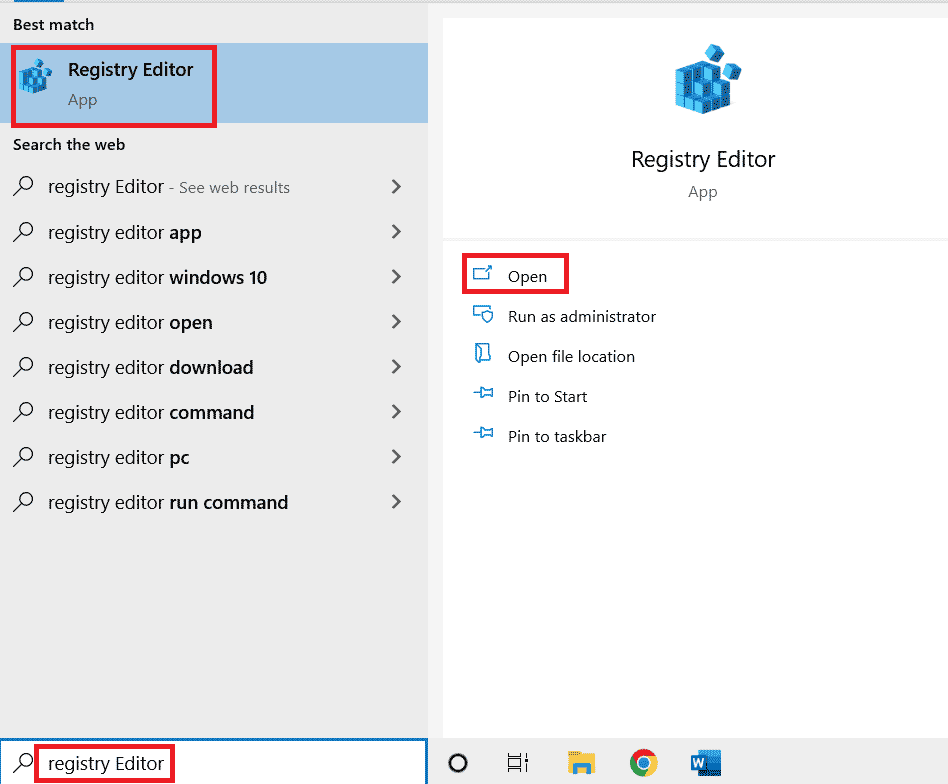
2. No Editor do Registro , navegue até o seguinte caminho de localização.
HKEY_CURRENT_USER\Software\Microsoft\Windows\CurrentVersion\Policies
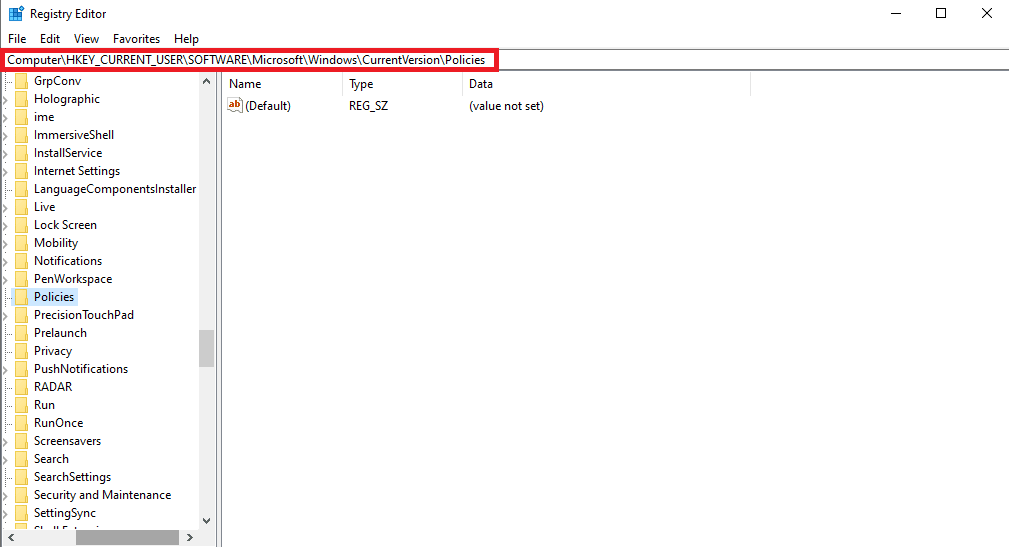
3. Se você não encontrar a chave de anexo aqui, clique com o botão direito do mouse em Políticas e clique em Novo .
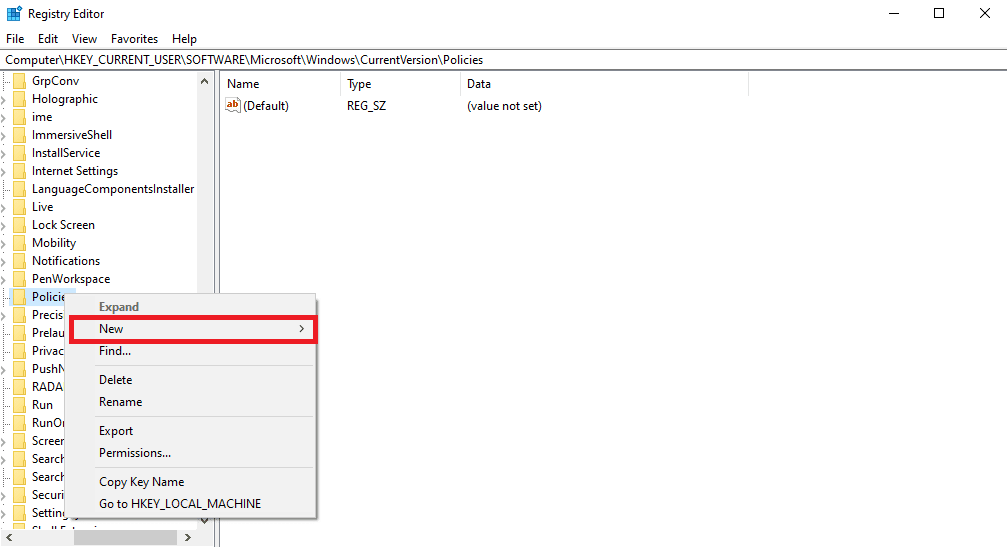
4. Clique em Chave e nomeie a nova chave como Anexo .
5. Agora, clique com o botão direito do mouse no espaço vazio e clique em Valor DWORD (32 bits) .
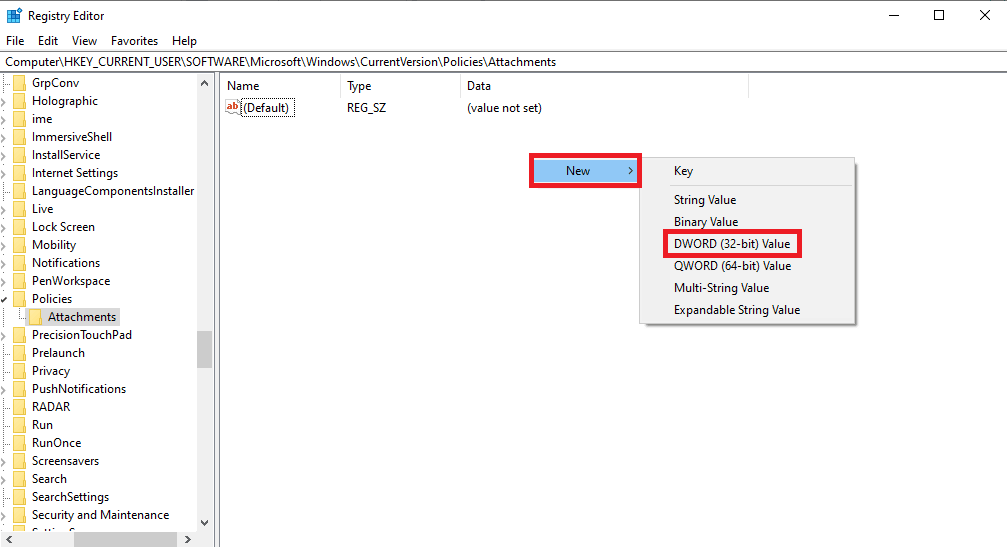
6. Nomeie a nova chave como ScanWithAntiVirus .
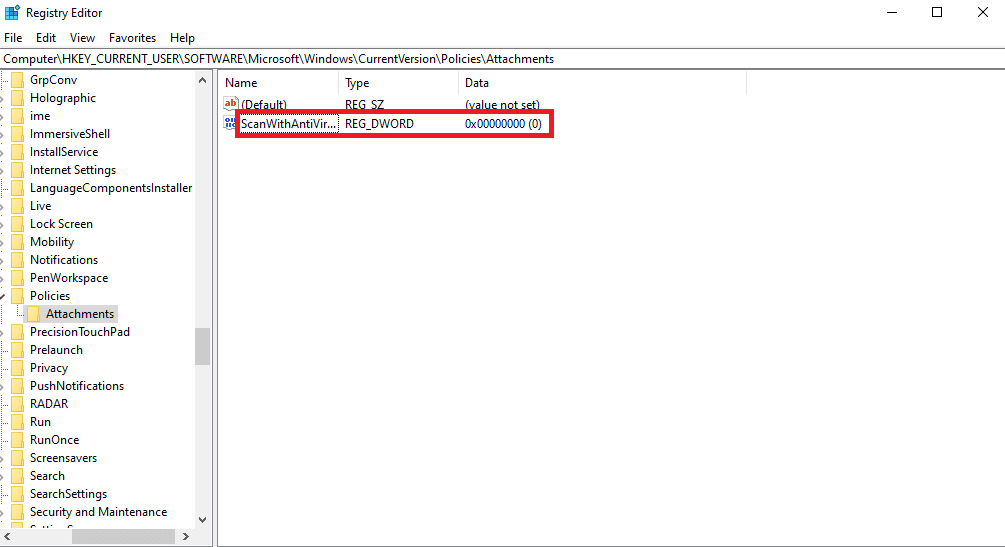
7. Clique com o botão direito do mouse na nova chave DWORD e clique em Modificar…
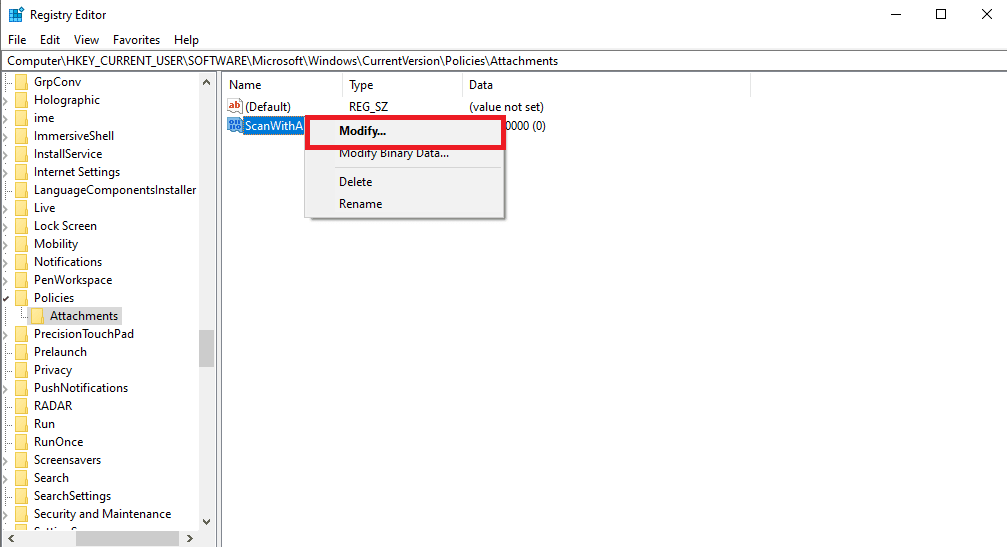
8. Defina o valor como 1 e clique em OK .
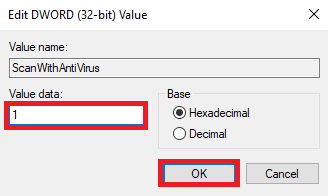
9. Inicie o Google Chrome e inicie a verificação de vírus novamente.
Método 10: Reinstale o Google Chrome
Se nenhum dos métodos mencionados anteriormente funcionar e você continuar recebendo o mesmo erro, tente corrigir o problema reinstalando o Google Chrome em seu computador.
1. Pressione as teclas Windows + I juntas para abrir Configurações .
2. Aqui, clique em Aplicativos.
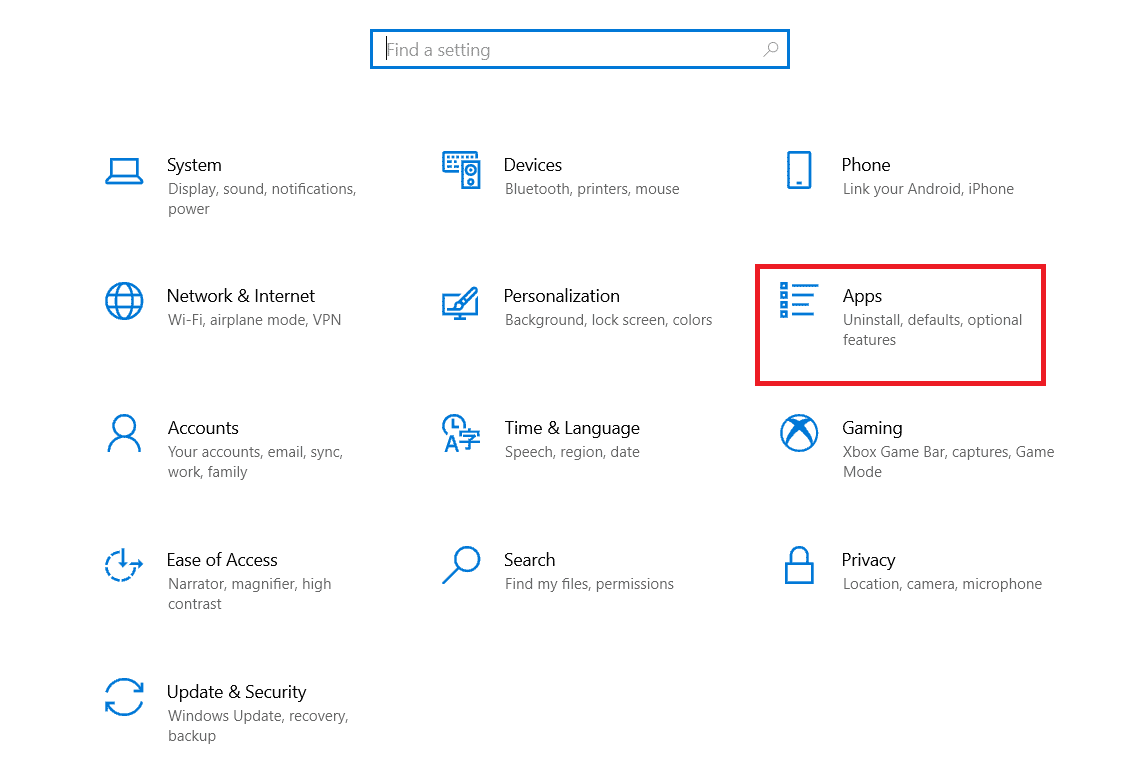
3. Agora, navegue e clique em Google Chrome e clique em Desinstalar.
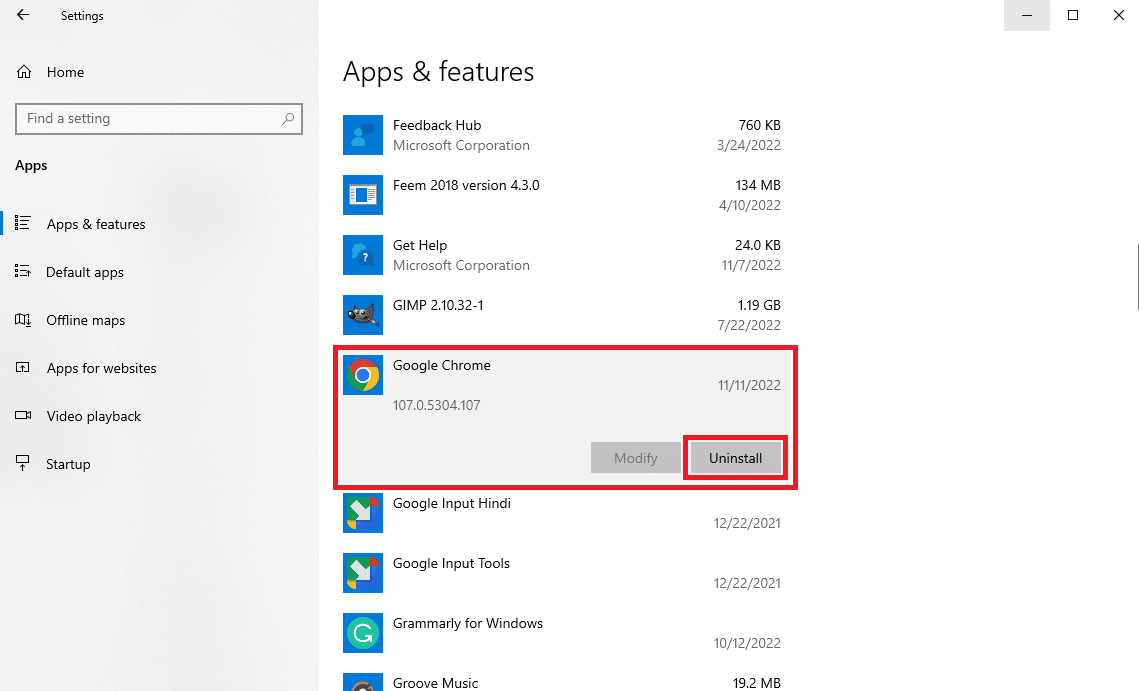
4. Clique em Desinstalar para confirmar o processo.
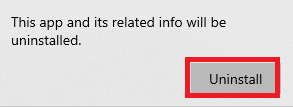
5. Clique em Sim no pop-up de confirmação.
6. Por fim, clique em Desinstalar para confirmar a desinstalação do Google Chrome .
7. Agora, pressione as teclas Windows + R simultaneamente para abrir a caixa de diálogo Executar .
8. Digite %localappdata% e pressione a tecla Enter .
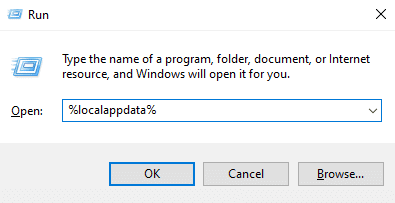
9. Aqui, clique duas vezes na pasta Google para abri-la.
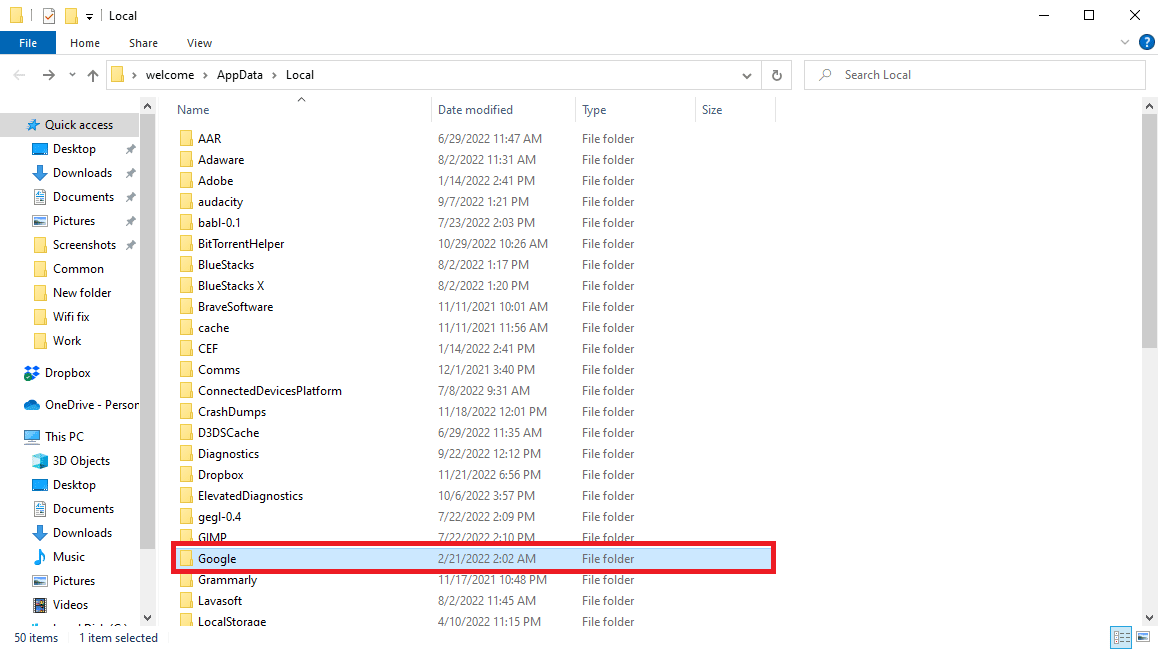
10. Localize e clique com o botão direito do mouse na pasta Chrome e clique em Excluir.
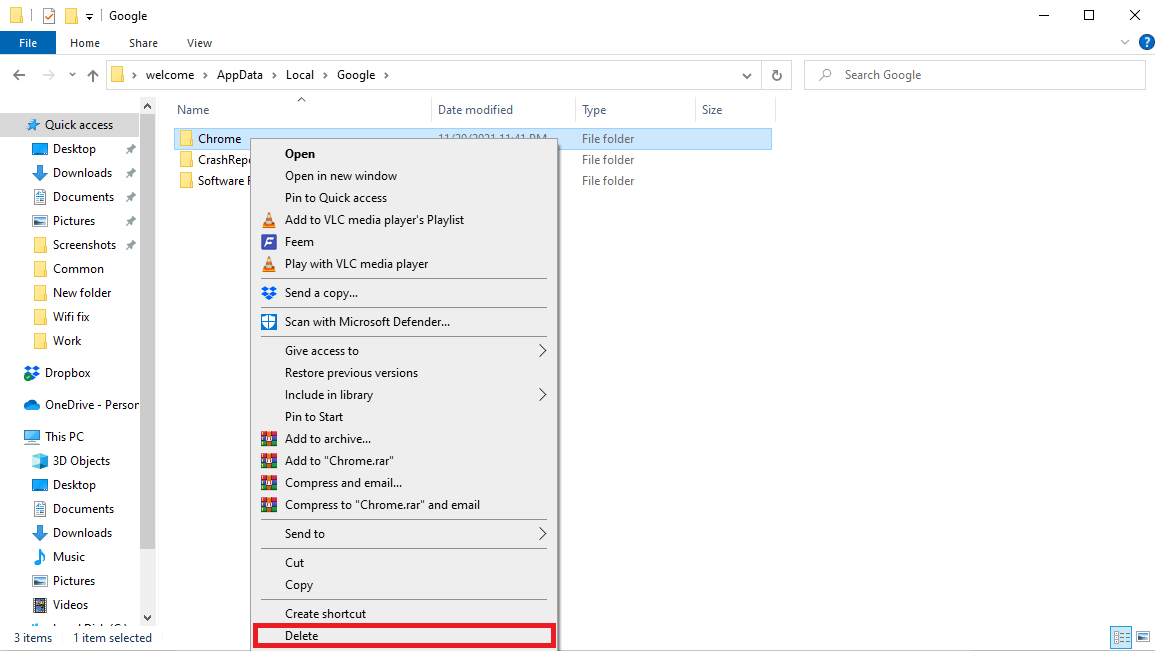
11. Em seguida, abra a caixa de diálogo Executar , digite %appdata% e pressione a tecla Enter para abrir a pasta AppData Roaming .
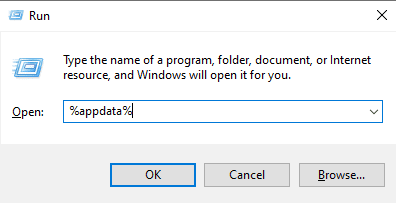
12. Siga as etapas 9 e 10 para excluir a pasta Chrome , se houver.
13. Em seguida, reinicie o PC.
14. Abra o navegador do computador e visite o site oficial do Chrome .
15. Clique no botão Baixar Chrome para baixar o Chrome.
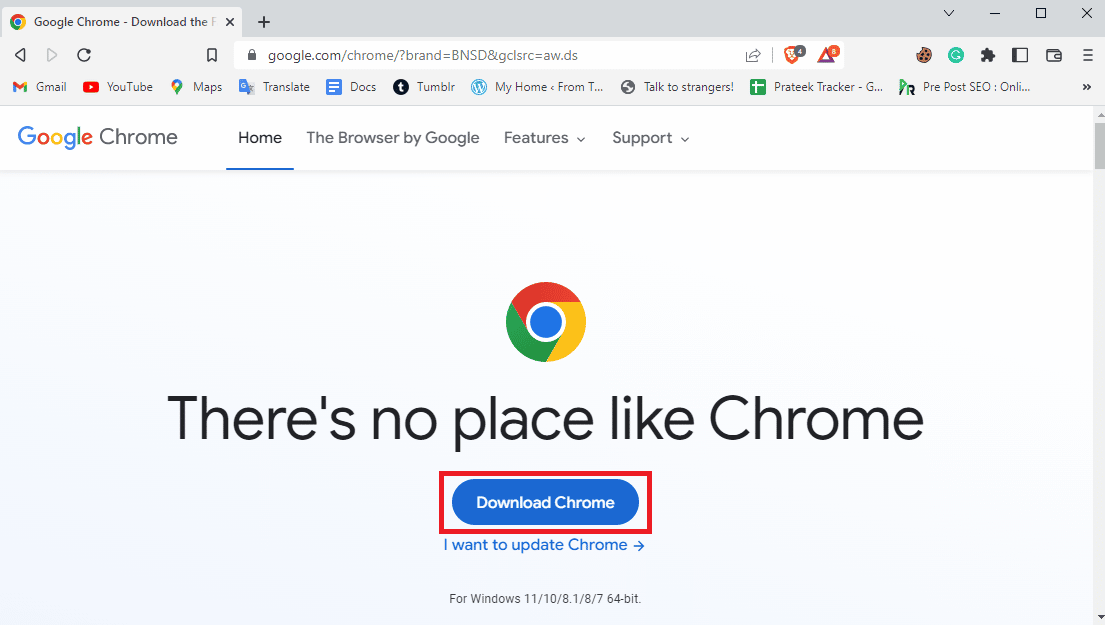
16. Execute o arquivo de instalação do local de download e siga as instruções na tela para instalar o Chrome.
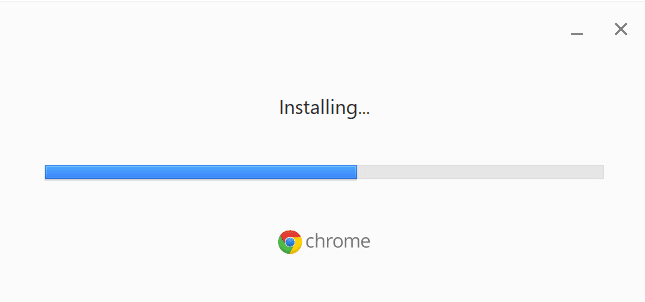
Leia também: Como executar o Chrome Openload Fix
Método 11: Use um navegador diferente
Se nenhum dos métodos anteriores funcionar e o problema não for resolvido com o Google Chrome, você pode tentar usar um navegador diferente para navegar na Internet e baixar arquivos. Navegadores como Edge, Firefox e Opera são algumas das melhores alternativas para o Google Chrome.
Perguntas Frequentes (FAQ)
Q1. Qual é o problema de falha na verificação de vírus do Chrome?
Resp. O problema de falha na verificação de vírus do Chrome é um erro comum no Google Chrome. Esse problema pode interromper o download de um arquivo.
Q2. Por que o arquivo não está baixando do Chrome?
Resp. Se um arquivo não estiver baixando do Google Chrome, isso pode ser devido ao erro de falha na verificação de vírus no Chrome.
Q3. Como corrijo o problema de falha na verificação de vírus do Chrome?
Resp. Você pode tentar corrigir esse problema limpando os dados do cache ou desativando as extensões do Google Chrome.
Q4. Uma extensão do Google pode fazer com que uma verificação de vírus falhe?
Resp. Sim , uma extensão do Google Chrome corrompida pode fazer com que uma verificação de vírus falhe, esse problema pode interromper abruptamente o download de um arquivo do Google Chrome.
Q5. Posso usar o Google Chrome para executar uma verificação de malware?
Resp. Sim , o Google Chrome vem com um utilitário de verificação de malware embutido. Você pode executar este utilitário para corrigir problemas causados por malware em seu computador.
Recomendado:
- Corrigir o formato de arquivo do WhatsApp não suportado no Android
- 12 maneiras de corrigir o alto uso de CPU e memória do Google Chrome no PC
- Corrigir erro de hash de imagem inválida do status do Google Chrome
- Corrigir o erro de download completo do disco do Google Chrome
Esperamos que este guia tenha sido útil para você e que você tenha conseguido corrigir o erro de falha na verificação de vírus no Google Chrome . Deixe-nos saber qual método funcionou para você. Se você tiver alguma sugestão ou dúvida para nós, informe-nos na seção de comentários.
